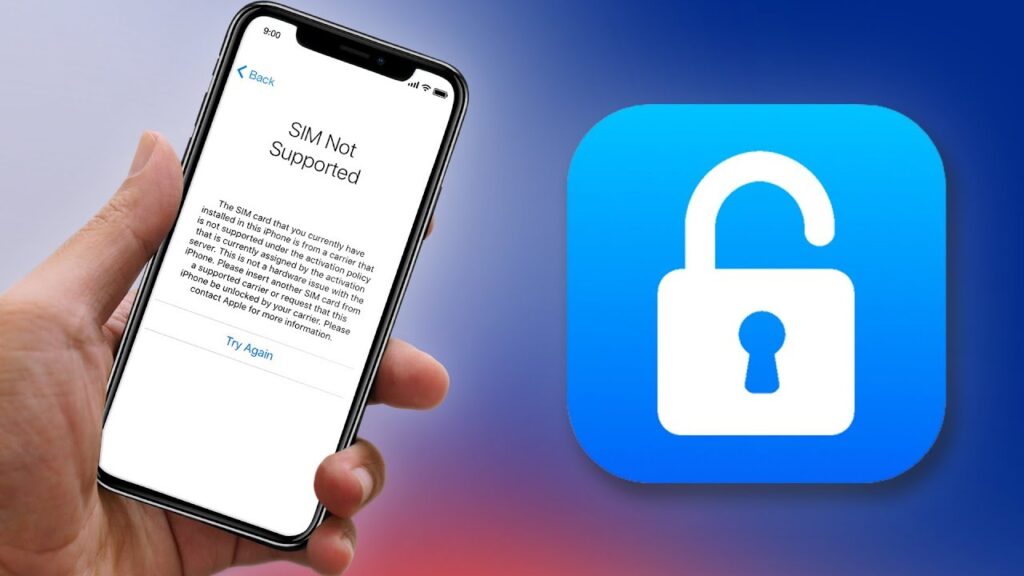Det händer när du glömmer lösenordet till din Android-telefon och du blir utelåst från den. Tyvärr kan det hända oss alla någon gång. Men med den här guiden lär du dig hur man låser upp Android-telefonen.
>> Missa inte: Hur man låser upp iPhone på olika sätt (2024)
Är det lagligt att låsa upp din telefon?
Det är lagligt att låsa upp din telefon när du är klar med att betala för ditt kontrakt eller när du köpt din mobiltelefon utan subvention. Däremot kan du behöva uppfylla vissa krav (i allmänhet två års tjänst eller delbetalning för din telefon) om du vill låsa upp din telefon och du fortfarande är överens med företaget. När det är gjort kan du flytta till ett annat företag.
Tenorshare 4uKey är en fantastisk programvara som kan hjälpa dig när du inte kommer ihåg ditt lösenord och blir utelåst. Du bör dock vara försiktig när du använder den, eftersom det leder till dataförlust, så du måste säkerhetskopiera din Android innan du fortsätter.
nyckelfunktioner:
- Ett brett utbud av stöd för Android-enheter.
- Säker och säker upplåsningsmetod.
- Kan låsa upp lösenord, mönster eller fingeravtryck.
- Garantera att din telefon kommer att vara tillgänglig.
Du måste ladda ner programvaran på din dator och sedan köra programmet. Här är en steg-för-steg-guide som hjälper dig.
steg 1: Anslut din telefon till datorn med en USB-kabel. Tryck sedan på "Ta bort skärmlås" för att starta.
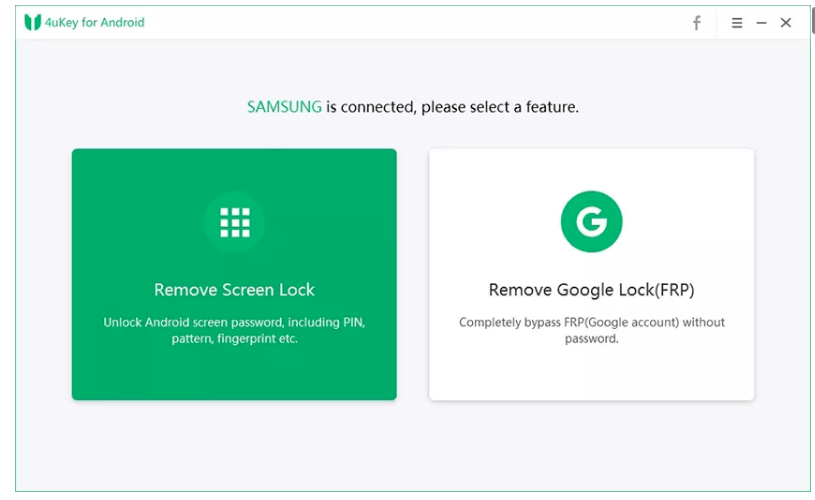
steg 2: Tryck på "Start" för att välja alternativet för borttagning av lösenord. Detta kommer att radera data från enheten. Klicka på "OK" för att fortsätta.
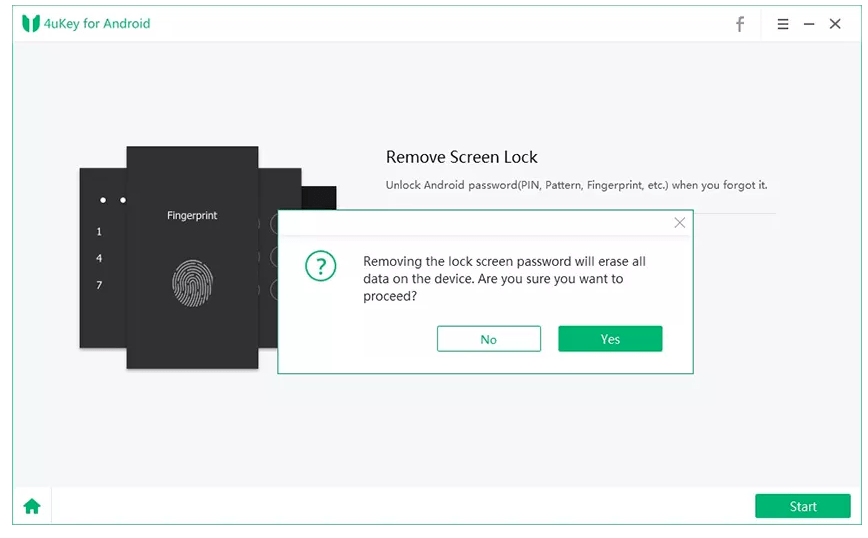
steg 3: Följ stegen som visas på skärmen för att komma till återställningsläge och återställa systemet. Efter det kommer din Android-telefon att låsas upp.
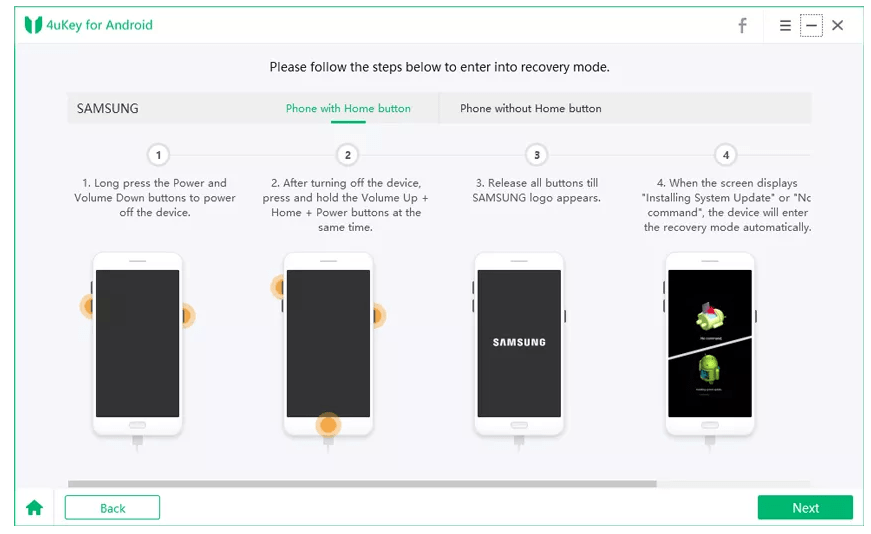
Hur man låser upp Android-telefon med Google-konto
Du kan låsa upp din telefon med ditt Google-konto. Det krävs att du har ett Google-konto med din Android-telefon och tillgång till ditt Google-konto som är synkroniserat med din telefon. Eftersom Google-konton är länkade till de flesta Android-enheter, ger det dig tillgång till din Android-telefon.
steg 1: "Glömt ditt lösenord"
Tryck på "Glömt lösenord" på ditt Google-konto för att öppna kontomenyn på din telefon.
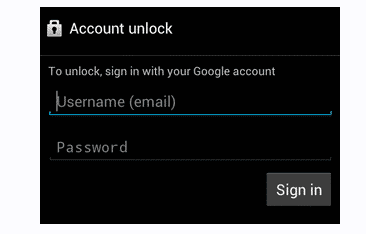
steg 2: Logga in
Det andra steget är att logga in på ditt Google-konto genom att trycka på knappen "Logga in" på din enhet. Du kan sedan ändra ditt kontomönster och lösenord på din mobiltelefon.
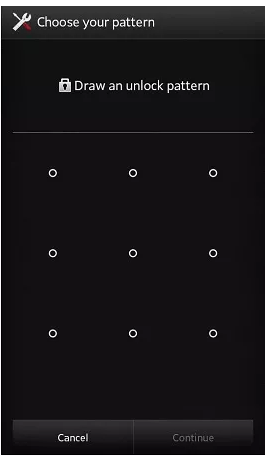
Det finns begränsningar när du använder ditt Google-konto för att låsa upp din telefon. Till exempel, om inloggningsuppgifterna för ditt Google-konto inte fungerar kan du behöva använda din dator för att återställa telefonen. En annan begränsning när du använder Google-konton är att det här alternativet endast är tillgängligt för enheter med Android 4.4 eller lägre.
Hur man låser upp Android-telefon med Android Enhetshanteraren
För att använda Android Device Manager (ADM) för att låsa upp din telefon behöver du Googles app Hitta min enhet för att kunna göra en fjärråterställning av fabriksinställningarna.
steg 1: Logga in på ditt Google-konto.
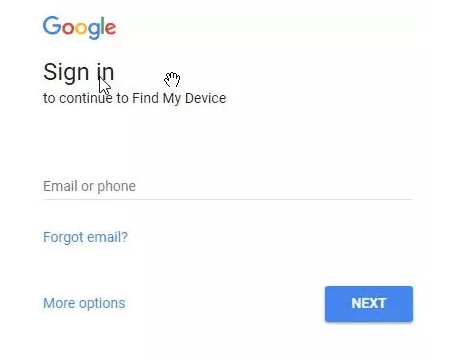
steg 2: Gå till webbsidan "Hitta min enhet" på din dator. Tre alternativ kommer att visas.
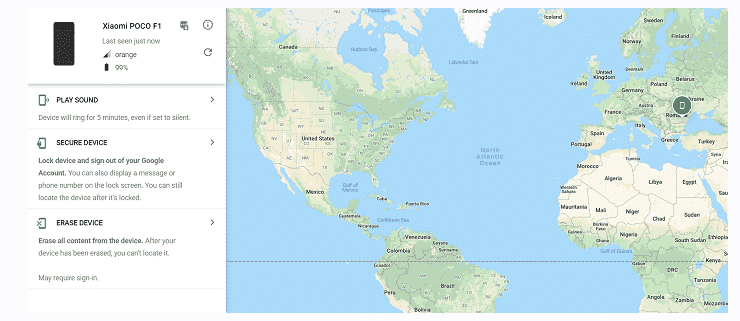
steg 3: På vänster sida av skärmen ser du knappen "Radera min enhet".
När du har klickat på den kommer din telefon att starta om och utföra en fabriksåterställning.
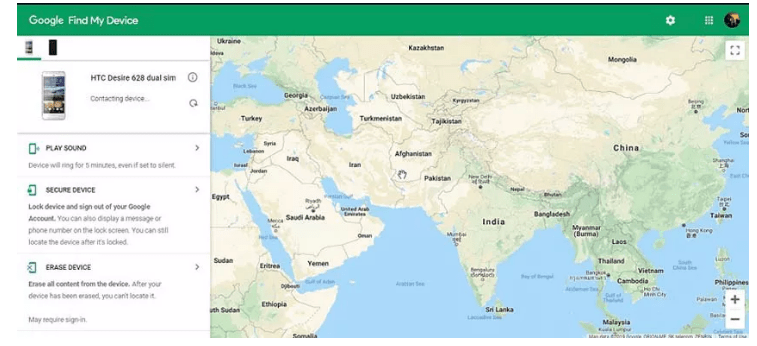
Det enda problemet är att den här metoden bara fungerar om du tidigare har aktiverat funktionen Hitta min enhet på din telefon.
Hur man låser upp en Android-telefon med Hitta min mobil
Samsung-användare har ett extra verktyg som hjälper dem att låsa upp sina telefoner.
steg 1: Logga in
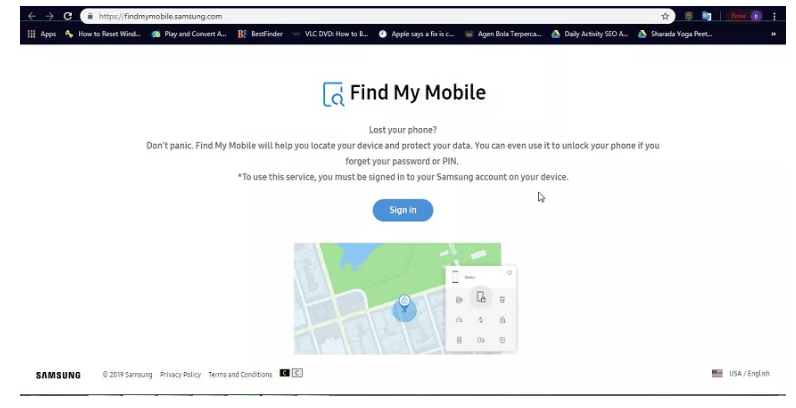
Det första du ska göra är att öppna webbplatsen Hitta min mobil och logga in.
steg 2: "Låsa upp"
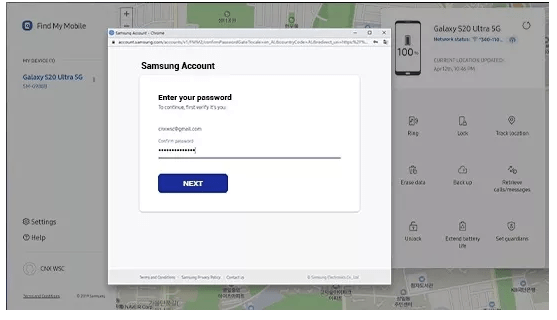
Du kommer att dirigeras till startskärmen. Där väljer du knappen "Lås upp". Efter det anger du ditt lösenord så tar du bort skärmlåset. Efter några minuter kommer du att kunna komma åt din telefon.
Begränsningarna för denna metod är att den bara fungerar om du har en Samsung-telefon med tillgång till Internet, och du skulle behöva ha ett tidigare konto hos Samsung för att aktivera det här alternativet.
Hur man låser upp Android-telefon med glömt mönster
Denna metod brukade vara vanlig innan uppgraderingen av Android-versioner var så snabb. Du behöver bara några missade försök att blockera din telefon, och så här låser du upp Android-telefonen med funktionen "Glömt mönster".
steg 1: Välj en metod
Du blir guidad att välja mellan två alternativ. Tryck på "Ange Google-kontouppgifter".
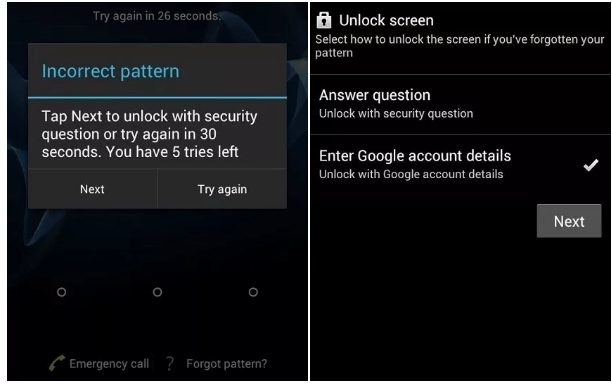
steg 2: Ange kontouppgifter
Ange dina kontouppgifter och en skärm där du kan skapa ett annat mönster visas. Bekräfta det mönster du vill ha, så kommer det att ändras.
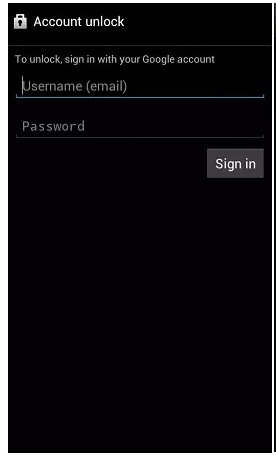
Hur man låser upp Android-telefon med ADB
Om du har aktiverat USB-felsökning på din enhet kan du använda den här metoden för att låsa upp telefonen. Först måste du ansluta din telefon till en dator med USB.
steg 1: Aktivera USB-felsökning efter ADB-version, och detta kommer att avslöja versionen av din ADB-programvara och ADB-enheter. När du har anslutit din telefon till en USB, bör versionen av din telefon visas på kommandotolken.
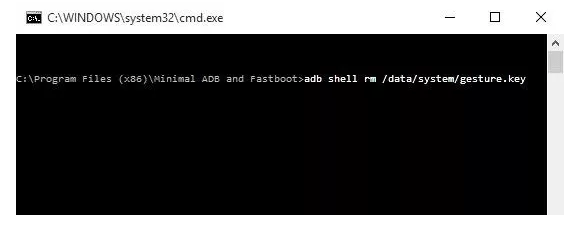
steg 2: Öppna kommandotolken på din dator genom att trycka på Skift + för att högerklicka, och sedan kommer ADB-installationen att dyka upp. Skriv – ADB-skal rm/data/system/gesture.key och tryck på "enter".
Det finns begränsningar för denna metod:
För orootade enheter -
Öppna kommandotolken och skriv in kommandona.
- ADB-skal
- cd/data/data.com.android.providers.settings/databases
- sqlite3settings.DB
- uppdatera systemuppsättningsvärde=0 där name='lock_pattern_autoblock'
- uppdatera systeminställningsvärde=0 där name='lockscreen.lockedoutpermanently'
- .sluta
Efter att ha startat om din enhet och detta inte återställer din Android försök att ansluta den till din dator och skriv på kommandotolken ADB-skal rm/data/system/gesture.key.
Med det bör du starta om telefonen igen.
För rotade enheter -
- ADB-skal
- su
- rm/data/system/locksettings.db
- rm/data/system/locksettings.db-wal
- rm/data/system/locksettings.db-shm
- omstart
Och så ska din telefon vara upplåst.
Hur man låser upp Android-telefon utan Google-konto genom fabriksåterställning
Om du inte har ett Google-konto eller inte har appen "Hitta min enhet" aktiverad kan du använda det här gamla sättet att låsa upp din telefon.
För den här metoden behöver du bara din enhet, en USB-kabel och en dator.
När du har anslutit enheten öppnar du valfri mapp som du vill behålla och sparar filerna.
steg 1: Startmenyn
Anslut din enhet och gå till startmenyn.
steg 2: Säkert läge
Med hjälp av volymknapparna kan du gå upp och ner i menyn för säkert läge och trycka på "Power" för att välja ditt alternativ.
steg 3: Återställ
Leta efter alternativet "Torka data/fabriksåterställning".
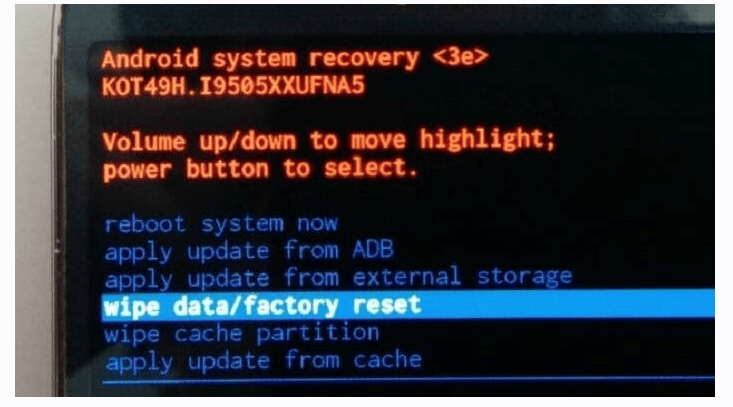
När du har valt alternativet kommer din telefon att starta om. Men när den kommer på igen kommer den inte att ha dina data, så det är viktigt att ha en säkerhetskopia av din telefon.
Det lilla problemet är att fabriksåterställningsalternativet kan vara något annorlunda i olika modeller. Dessutom kommer det att radera alla dina data.
Vanliga frågor
1. Kan jag låsa upp min telefon själv?
Ja, det finns en rad olika sätt att låsa upp din telefon. Beroende på modell eller verktyg du måste arbeta med. Vi täcker de flesta av dem i den här artikeln.
2. Hur kringgår du låsskärmen på en Samsung?
Om du har en registrerad Samsung-enhet kan du öppna Samsungs webbplats. Lägg först in dina uppgifter för att logga in. Välj sedan din enhet och tryck bara på "Lås upp min skärm."
3. Hur låser jag upp min pojkväns Android-telefon?
Beroende på vilken typ av telefon han har och vilka applikationer han har aktiverat på sin telefon, finns det alltid ett sätt att låsa upp en Android-telefon.
4. Hur låser man upp en Android-telefon med en trasig skärm?
Om du vill låsa upp din telefon med en trasig skärm, tänk på att det bara är möjligt med Android 5.
Ange 10 asterisker (*) med hjälp av uppringaren och kopiera dem till uppringaren tills alternativet "Klistra in" inte längre visas. Gå sedan tillbaka till låsskärmen och klicka på "kamera" och tryck på "inställningar". Efter det har du chansen att ange ditt lösenord.
5. Kan jag låsa upp Android-telefoner utan en upplåsningskod?
Ja, om du aktiverat ADM i förväg kan du välja den enhet du vill låsa upp, välja låset och ange ett tillfälligt lösenord.
6. Hur vet jag om en telefon är en olåst Android?
För att ta reda på det måste du gå till din telefon och trycka på "Inställningar", "Anslutningar", "Mobila nätverk" och "Nätverksoperatörer" och klicka på "Sök nu" och kontrollera om namnet på andra operatörer. dyker upp.
7. Hur låser man upp en Android-telefon från en PC?
Det enklaste sättet att låsa upp din telefon via en dator är att installera Tenorshare 4uKey och följ de enkla stegen som vi redan har täckt ovan. Det är det säkraste sättet att låsa upp din Android-telefon.
Slutsats
Det finns många sätt när du kommer till den stressiga punkten att inte kunna låsa upp din Android-telefon, men det finns också många lösningar på det problemet. Även om ditt Android-system är gammalt eller om du kraschar din skärm finns det alltid något att göra åt det, och det finns förmodligen någonstans i guiden ovan.
>> Läs mer inlägg om lösningar för telefonlåsning.
- MoniMaster Recension 2024: Är det en lönsam investering? - Mars 4, 2024
- 50 meddelanden till en otrogen pojkvän eller make - December 4, 2023
- Hur man blockerar TikTok på iPhone: 4 effektiva metoder - November 14, 2023